Каждый ребенок, наверняка, любит мять и комкать бумагу, это занятие вызывает у детей восторг. Поэтому предлагаем направить это увлечение в правильное русло и предложить ребенку изготовить аппликацию «Ветка рябины из салфеток», тем более что наверняка такая поделка пригодится для конкурса в детском саду. Причем в качестве материала могут выступать не только салфетки, но и цветная бумага и нитки.
Сделать такие аппликации очень просто, с этой задачей может справиться ребенок любой возрастной категории — и в средней группе, и в старшей группе такие поделки будут восприняты детьми на ура. В данном мастер-классе мы предлагаем попробовать смастерить аппликацию «Ветка рябины» в нескольких вариантах: из салфеток, из цветной бумаги, из ниток и из ваты. Все эти техники просты в исполнении, а результаты работы порадуют и детей, и их родителей, а также могут быть прекрасными идеями для подарков родным и близким, а также воспитательницам в подготовительной группе и учителям.
Для изготовления такой аппликации нам понадобится лист белой бумаги или картона, салфетки (желательно коричневого, красного и зеленого цветов, если таких нет, можно покрасить обычные белые краской), ножницы и клей ПВА.
Салфетки нужно нарезать квадратиками, чтобы было удобно катать из них шарики.
Также для листочков можно использовать не шарики, а готовые вырезанные листочки со скрученным внизу кончиком. Этот кончик надо особенно тщательно приклеить к картону. Можно использовать для листков салфетки разных оттенков зеленого цвета.
Для того чтобы сделать ветку рябины из цветной бумаги, нам потребуются:
Сначала рисуем красками на белом картоне ветвь рябины, затем приклеиваем к ней засушенные листья.
Ягодки делаем из бумаги следующим образом: так же, как и в аппликации с салфетками, красную бумагу нужно скатать в шарики, обмакнуть в клей ПВА и приклеить на место, где должны быть яркие ягодки. Так проделать с каждой «ягодкой», чтобы получились сочные гроздья.
Также можно изготовить ягодки из обычных плоских кружочков. Их нужно нарезать из бумаги красного цвета, желательно разных оттенков — от бордового до розового. Тогда ягодки будут смотреться интереснее. Листья и ветку также вырезаем из цветной бумаги и приклеиваем все к картону-основанию.
Для изготовления поделки «Ветка рябины из ниток» нам понадобятся следующие элементы:
Нитки складываем в несколько раз и нарезаем небольшими кусочками.
На картоне рисуем контур будущей ветки с ягодами рябины. Выкладываем целыми коричневыми нитками контур ветки, приклеиваем.
То же самое проделываем с нитками оранжевого и желтого цветов, это будут контуры осенних листьев на нашей ветке рябины. Так же целыми нитками проклеиваем контур.
После этого тщательно и густо промазываем аппликацию клеем. И вот тут начинается самое интересное — начинаем заполнять листочки и делать ягодки.
Для этого берем нарезанные нитки и аккуратно выкладываем их в пустоты листочков, а ягоды выкладываем нитками, собирая их как бы в кружочки.
Оставляем аппликацию просохнуть на несколько часов. После этого необходимо избавиться от излишков ниток, которые не приклеились к основанию. И наша поделка из ниток в виде ветки рябины готова! Она может стать отличным подарком или украшением вашего дома!
Для создания такой незамысловатой аппликации, как ветка рябины из ваты, нам понадобятся:
В первую очередь приготовим картон для основания. Это может быть однотонный белый картон или цветной. На нем рисуем контур будущей ветки рябины.
Саму ветку смазываем густо клеем, затем выкладываем вату по контуру ветки. Когда вата приклеится, берем кисточку и прокрашиваем ее по верху коричневой краской.
Далее промазываем клеем листья, выкладываем их ватой, ждем полного приклеивания и так же покрываем зеленой краской. Повторяем процедуру с ягодками.
Ягоды можно сделать чуть припорошенными снегом — для этого нужно закрасить ватные ягодки красным не полностью, а оставить белое пространство сверху, имитируя лежащий на ягодах снег.
Чтобы вдохновиться на аппликации для детей «Ветка рябины» в любой из представленных техник, предлагаем вашему вниманию видео-подборку по данной теме.
Муниципальное бюджетное дошкольное образовательное учреждение «Детский сад № 84»
Конспект НОД по аппликации
для старшей группы
«Ветка рябины»
Подготовила и провела
воспитатель:
Тарасова Жанна Анатольевна
Ноябрь 2019
Рязань 2019
Цель:
• Вызвать у детей радостное настроение от наступившей осени – как самого красивого времени года.
• Развивать мелкую моторику рук.
Задачи:
Обучающие: воспитывать у детей интерес к аппликации; располагать детали в определенном порядке ; закреплять умение работать клеем и кисточкой; формировать умение у детей аккуратно наклеивать детали аппликации; учить скатывать шарики из салфеток.
Развивающие: развивать творческую инициативу детей, самостоятельность; умение замечать прекрасное вокруг нас; развивать композиционные умения.
Воспитательные: воспитывать любовь и бережное отношение к природе; желание беречь природу.
Предварительная работа:
• на прогулке рассматривание рябины
• обратить внимание на вид и форму листа, цвет листьев и ягод
• в вечернее время упражнять детей в вырезании листьев путём обрезания двух противоположных углов
Интеграция образовательных областей: «Познавательное развитие», «Художественно-эстетическое развитие", «Социально-коммуникативное развитие», «Физическое развитие».
Материалы и оборудование: сюжетная картинка с изображением ветки рябины, цветной картон, клей ПВА, кисточки, кусочки ткани, клеенка, цветная бумага для аппликации (желтого и зеленого цвета); салфетки красного цвета (для ягод рябины).
Правила обращения в острыми предметами:
• Брать и резать ножницами можно только с разрешения и в присутствии взрослых.
• Не размахивать ножницами, чтобы не поранить кого-либо.
• Держать ножницы прямо от себя, не раскрывать их широко.
• Передавать ножницы друг другу можно только при закрытых клювиках-ножах, окошками- колечками вперед.
Ход занятия.
Воспитатель.
Ребята, отгадайте загадку:
В том лесу, и в огороде,
Только осень на подходе,
Новый у нее наряд,
Бусы красные висят.
Дрозд, снегирь, другая птица,
Могут ею угоститься,
Как усилится мороз,
Возрастёт на пищу спрос.
(Рябина)
(Ответы детей)
Воспитатель.
Рябина — невероятно красивое дерево, а ее плоды настолько яркие и красочные, что привлекают внимание всех: и людей, и животных, и птиц. Созревают ягоды в начале осени, а вот лакомиться ими можно на протяжении долгой и холодной зимы.
Эта ягода приносит огромную пользу птицам. Она спасает птиц.
Воспитатель.
А каким образом рябина спасает птиц?
(Ответы детей:птицы зимой питаются ягодами рябины.)
Воспитатель.
Я сегодня принесла в детский сад веточку рябины. Давайте рассмотрим ее. Какого цвета ягоды? Какой они формы? А какие по форме листья? Как ягоды располагаются? (Ответы детей)
Воспитатель.
А сейчас мы с вами, ребята, попробуем изобразить веточку рябины с помощью цвеной бумаги. Подумайте о расположении веточки рябины на листе бумаги. Где мы её изобразим? (Ответы детей)
Воспитатель.
Да, правильно, в центре листа.
А перед тем, как начать работу, давайте разомнём наши пальчики и заодно отдохнём.
Пальчиковая гимнастика
С веток ягодки снимаем.
(поочерёдно поглаживаем пальчики,
как будто «снимаем ягодки».)
Наших птичек угощаем.
(показываем ладошку)
Птички ягодки склевали
(другой рукой имитируем движение
«клюют зернышки")
И крылом нам помахали
(машем ладошкой.)
Проводим второй раз со сменой рук.
Практическая деятельность.
Показ приема вырезания листика рябины.
Воспитатель напоминает детям, как вырезать листья (прямоугольник держать в виде ромба за боковой угол; резать с нижнего угла в сторону и к верхнему углу, плавно поворачивая прямоугольник левой рукой; затем перевернуть деталь, взять за обрезанную дугу, и повторить процедуру, обрезая с нижнего угла в сторону и к верхнему углу). Объяснение педагог сопровождает показом.
Дети приступают к изготовлению листиков рябины, используя цветную бумагу зеленого цвета и ножницы.
Воспитатель помогает советами и наводящими вопросами, следит за работой детей и действиями с ножницами.
Показ приемов наклеивания.
Воспитатель показывает образец ветки рябины, наклеенной на картон. Напоминает о том, что намазывать обратную сторону деталей необходимо аккуратно, стараясь намазать клеем всю поверхность детали; наклеить ее на желтый лист бумаги, рядом с нарисованными маркером веточками рябины;лишний клей убирать кусочком ткани; разгладить деталь кусочком ткани.
Дети приступают к приклеиванию листиков рябины, используя вырезанные листочки (количество 7 штук, клей и кисточку.
Показ приема скатывания ягоды рябины.
Воспитатель отрывает небольшой кусочек красной салфетки, начинает скатывать его между ладоней (ягоды рябины, окунает в клей и размещает на ветке рябины.
Дети приступают к скатыванию кусочков красной салфетки, окунают в клей и приклеивают на ветку рябины.
Итог практической деятельности.
Воспитатель: Молодцы, ребята! Веточки рябины получились как настоящие.
Готовые работы прикрепляются на доску. Дети любуются веточками рябины. Дети по желанию рассказывают про свою картину: какие цвета использовались для изображения листьев и ягод.

Описание презентации по отдельным слайдам:
1 слайд Описание слайда: 2 слайд
Описание слайда: 2 слайд  Описание слайда:
Описание слайда: Осень в сад к нам пришла, Красный факел зажгла. Здесь дрозды, скворцы снуют. И, галдя, его клюют. Отгадайте загадку
3 слайд Описание слайда:
Описание слайда: Аппликация «Ветка рябины»
4 слайд Описание слайда: 5 слайд
Описание слайда: 5 слайд  Описание слайда:
Описание слайда: «Заалела вдруг рябина» К.Ковалёва Заалела вдруг рябина В голубой дубраве, Звёзды плавают в реке В золотой оправе. Кто-то брызнул на деревья Краской золотою, Месяц в золотой короне Ходит к водопою. Я спросила: «Кто художник?» Утром на рассвете. «Это осени проказы», - Мне сказало лето.
6 слайд Описание слайда: 7 слайд
Описание слайда: 7 слайд  Описание слайда:
Описание слайда: Приметы Нет рябины – и осень не осень. Если рябины в лесу много, осень будет дождливая, если же мало, то сухая. Много ягод на рябине предвещает строгую зиму. Если на рябине листья завянут и останутся на зиму, то будут сильные морозы.
8 слайд Описание слайда: 9 слайд
Описание слайда: 9 слайд  Описание слайда:
Описание слайда: Рекомендации для учителя Для создания картины использованы техника симметричного вырезания (листья) и техника сминания (ягоды рябины). Листья можно вырезать из цветных страниц старых журналов — это сделает фон поделки более насыщенным. Веточки можно нарисовать фломастером . Бумажная пластика (техника сминания) поможет детям развить дизайнерские способности, так как она имеет удивительную способность — менять форму, и поэтому способствует развитию творческого мышления.
10 слайд Описание слайда:
Описание слайда: - Картон - Цветная бумага - Ножницы - Салфетка - Клей Необходимые материалы и инструменты
11 слайд Описание слайда:
Описание слайда: 1. На картоне рисуем карандашом ветки рябины.
12 слайд Описание слайда:
Описание слайда: 2. Листья вырезаем из мелких кусочков цветной бумаги, складывая их пополам. Вырезанный таким образом листик будет симметричным.
13 слайд Описание слайда:
Описание слайда: 3. Ягоды рябины делаем из квадратиков тонкой красной бумаги (1x1 см) или салфеток, сминая их в комочки.
14 слайд Описание слайда:
Описание слайда: 4. Листья и ягоды рябины приклеиваем на нужные места.
15 слайд Описание слайда:
Описание слайда: 5. Количество веточек выбираем по желанию. Каждый следующий ряд ягод должен быть меньше предыдущего.
16 слайд Описание слайда:
Описание слайда: Аппликация «Гроздь рябины» http://vashechudo.ru/images/3-3(2).jpg Поэтапное выполнение работы http://vashechudo.ru/images/3-2(2).jpg http://mamietitine.m.a.pic.centerblog.net/0ab97cc1.png карандаш http://2.bp.blogspot.com/-AC0N2kFmymM/UmCmdpQ4JMI/AAAAAAAAADQ/GYRiTl6r2uU/s1600/nozhnicy_bumaga.png ножницы http://skachatkartinki.ru/img/picture/May/06/84a7ebf689585b3d4601d661960f1690/mini_1.jpg гроздь рябины http://www.zelenblog.ru/wp-content/uploads/2012/09/images2.jpg http://myautumn.ru/wp-content/uploads/2013/11/Ryabina_krasnaya_a_listya_zheltye.jpg http://fb.ru/misc/i/gallery/14901/577159.jpg Огромное спасибо автору шаблона презентации Фокиной Лидии Петровне, учителю начальных классов Сайт http://linda6035.ucoz.ru/ Интернет-ресурсы
Курс повышения квалификации
Курс повышения квалификации
Курс профессиональной переподготовки
Учитель начальных классов
Найдите материал к любому уроку,
указав свой предмет (категорию), класс, учебник и тему:
Выберите категорию: Все категорииАлгебраАнглийский языкАстрономияБиологияВнеурочная деятельностьВсеобщая историяГеографияГеометрияДиректору, завучуДоп. образованиеДошкольное образованиеЕстествознаниеИЗО, МХКИностранные языкиИнформатикаИстория РоссииКлассному руководителюКоррекционное обучениеЛитератураЛитературное чтениеЛогопедия, ДефектологияМатематикаМузыкаНачальные классыНемецкий языкОБЖОбществознаниеОкружающий мирПриродоведениеРелигиоведениеРодная литератураРодной языкРусский языкСоциальному педагогуТехнологияУкраинский языкФизикаФизическая культураФилософияФранцузский языкХимияЧерчениеШкольному психологуЭкологияДругое
Выберите класс: Все классыДошкольники1 класс2 класс3 класс4 класс5 класс6 класс7 класс8 класс9 класс10 класс11 класс
Выберите учебник: Все учебники
Выберите тему: Все темы
также Вы можете выбрать тип материала:
Общая информация
Номер материала: ДБ-081763
Похожие материалы
Вам будут интересны эти курсы:
Сегодня сделаем объёмную ветку рябины.

Нам нужны: 2 втулки от туалетной бумаги, красная бумага для ягод, цветной картон для основы, зелёная бумажная салфетка для веток, ножницы, клей, фломастер.

Для удобства разрезания сплющим втулку. Разрежем её пополам. Половинку втулки снова разрежем пополам.

То, что получилось, снова пополам. Из одной втулки таким образом получается 8 колец.

Нарезаем так обе трубки.

Каждое кольцо складываем пополам.Листья готовы.

На цветном картоне рисуем карандашом ветку.
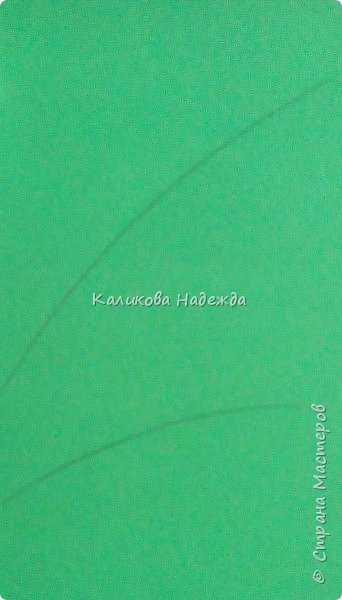
Наносим на рисунок клей.
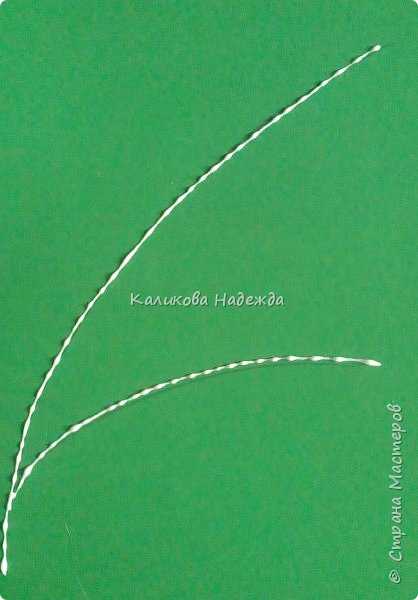
Укладываем на клей жгутики.

Как делать жгутики из бумажной салфетки? Нарываем или нарезаем из салфетки полоски шириной примерно 1 см.

Берём полоску за кончик и начинаем скручивать её, скатывая с указательного пальца.

Скатываем- скручиваем двумя пальцами, крепко напрягая их.

Вот и жгутики- веточки. В других работах они превращаются в стебельки и даже в картины.

Осталось к веточкам приклеить листья.

Заполнили. Конец ветки завершаем половиной листка.

Добавляем из цветной бумаги ягод : красных, оранжевых, малиновых.

Дорисовываем фломастером задний фон: листья, завитки, на ягодах серединки.


Интересная работа для детей – аппликация рябина в технике оригами. Это может быть коллективная деятельность для занятий на осеннюю тематику.
Работа простая, но требует усидчивости и времени, чтобы сделать определенное количество ягод и листьев рябины.
Используемые материалы:
Чтобы сделать веточку рябины в технике оригами, понадобятся 8-10 небольших бумажных квадратов красного цвета. А также 10 зеленых квадратов размером побольше.

Возьмите один красный квадратик.

И совсем немного загните в области уголков, тем самым сделав квадрат круглым. Не загибайте слишком большие уголки, так как вы попросту сделаете квадрат поменьше. А нужно сложить фигуру с одинаковыми 8 сторонами.

Превратите в ягодки все красные квадратики.

Положите перед собой зеленый квадрат.

Сложите его вдвое, уголок к уголку, чтобы получился треугольник.

Раскройте треугольник и загните обе стороны, выравнивая их по сгибу в центре.

После этого еще раз загните стороны к центру. Сначала правую.

Затем левую.

Получится вот такой длинный лист рябины, похожий на наконечник стрелы.

Сложите в листья все зеленые треугольники. Работа для детей может быть достаточно кропотливой, хотя и не сложной. В этом случае, создание аппликации веточки рябины можно превратить в коллективное дело.

Подготовьте картон-основу любого цвета. Конечно же, красный и зеленый – не лучший вариант, чтобы ягоды и листья не потерялись на аналогичном фоне.
Нарисуйте коричневым фломастером или приклейте бумажную длинную ветку, с ответвлениями на конце для ягод.
После добавьте сами ягодки, а по бокам ветки – листья. Все, аппликация рябина готова.

Пополнит ТОП осенних поделок для детей.
Сегодня мы предлагаем несложную поделку с детьми на осеннею тему.
И делать мы будем рябиновую веточку из бумаги в технике аппликация.

Материалы:

1. В центре одноразовой тарелки - основы (картона) рисуем веточку

2. Из цветной бумаги вырезаем листочки
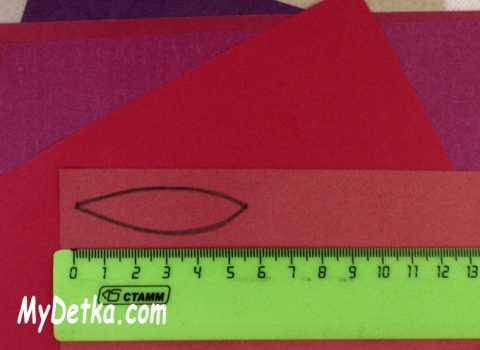

3. Приклеиваем листочки




4. Разрезаем салфетки для ягодок на прямоугольники (из 1 салфетки получается 16 штук)


5. Скручиваем из прямоугольников комочки - ягодки

6. Приклеиваем ягодки

Наносим клей ПВА в нескольких местах крепления ягодок, а
можно каждую ягодку обмакнуть в клей и наклеиваем так, чтобы получилась гроздь рябины.

Получился отличный подарок!

Приятно получить подарок на день учителя сделанный своими руками !
Схема вязания крючком Мгновенная загрузка.
Вязание крючком Узор в виде листьев "Ветка из листьев" Учебник по вязанию массивных крючком.
PDF-файл с обучающими изображениями, показывающими строчки строка за строкой, значительно упростил работу с узором даже для новичков.
Уровень квалификации: от простого до среднего.
Готовый размер примерно: 10 дюймов x 7 дюймов (25 см x 18 см).
Используемый материал: толстая пряжа, крючок для вязания 9.0 мм (M / N). Используйте крючок меньшего размера и более тонкую пряжу, чтобы получить ветку из листьев меньшего размера.
Вязан крючком без разрыва пряжи, цельный.
Сделайте этот цветок из листьев любого цвета.
Добавьте новую жизнь в свои проекты по вязанию крючком, спицами, шитью!
Счастливого вязания крючком!
PDF-ФАЙЛ Учебное пособие по вязанию крючком будет доступно для загрузки, как только ваш платеж будет подтвержден (подтверждение может занять несколько минут). После покупки файла Etsy отправит вам электронное письмо со ссылкой на страницу загрузок, где вы сможете скачать все файлы, связанные с вашим заказом.Если письмо не приходит в ваш почтовый ящик, проверьте папку со спамом (и свяжитесь со мной).
Пожалуйста, не оставляйте записку продавцу на кассе, я не вижу вашу заметку о мгновенных загрузках. Если у вас есть какие-либо вопросы и вам нужно связаться со мной, сделайте это через Etsy Conversations. Всегда рада помочь.
У ВАС ЕСТЬ РАЗРЕШЕНИЕ НА ПРОДАЖУ изделий, сделанных по моим выкройкам, в ваших интернет-магазинах, я прошу только дать ссылку на выкройки или в мой магазин выкроек: www.etsy.com/shop/LyubavaCrochet
продавать, копировать, распространять или делиться моими выкройками (или изображениями в них) в любой форме.
Спасибо за ваш любезный визит. Удачного дня!
Любава, Вязание крючком ©
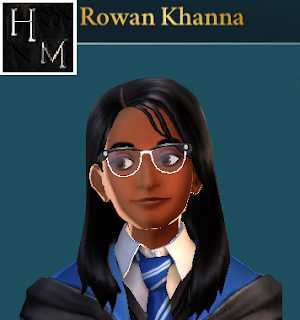
Роуэн Кханна - заядлый читатель и мечтает стать самым молодым профессором Хогвартса. Знания Роуэна помогут разгадать любую загадку.
Q: Что взорвало ваш котел?
A: Bulbadox Powder
Q: Каким был наш второй сорт?
A: Зелья.
Q: Какое было наше второе зелье?
A: Зелье Wiggenweld.
В: Какое первое заклинание мы выучили?
A: Люмос.
В: Кто его животное-компаньон?
A: Фоукс.
В: Какие титулы он имел?
A: Высший Mugwump / Head Boy.
В: Где работает его брат?
A: Гостиница Хогз-Хед.
В: Каковы хобби Дамблдора?
A: Камерная музыка / Боулинг с десятью кеглями
Q: Опишите жезл Дамблдора…
A: Бузинная палочка / Волосный стержень на хвосте фестрала
В: Как зовется Дамблдор?
A: Директор школы
Q: Знаешь, по какому дереву я скучаю больше всего?
A: Боярышник
Q: Как мне перестать тосковать по дому?
A: Читать больше книг
Q: Было так много существ…
A: Bowtruckles
Q: Ферма была так прекрасна…
A: Вы можете узнать больше здесь
Q: Знаете, чего я скучаю больше всего?
A: Семья
A: Дамблдор
A: Жарки.
Процесс создания набросков и идей является важным этапом в рабочем процессе каждого дизайнера и иллюстратора. Создаете ли вы новый шрифт, плакат или простую иллюстрацию, очень важно записать свои идеи на бумаге, прежде чем переносить их на компьютер.
Прочтите, чтобы получить четыре основных совета по подготовке эскизов для компьютера, а также пошаговые инструкции о том, как оцифровать эскизы в трех различных программах для творчества: Illustrator, Photoshop и Procreate.
Прежде чем вы начнете оцифровывать свои работы, давайте сделаем несколько важных шагов, которые помогут вам на этом пути. Эти четыре совета обеспечат плавный переход от бумаги к программному обеспечению.
Неважно, что вы рисуете, всегда важно начинать с чистого белого листа бумаги. Это гарантирует, что ваш рисунок будет правильно сканироваться позже. Цветная бумага может помешать процессу оцифровки.
Многие художники и дизайнеры предпочитают в общих чертах рисовать идеи, прежде чем дорабатывать их позже. Когда у вас будет четкий рисунок, воспользуйтесь тонкой ручкой или маркером, чтобы отполировать эти схематичные линии.Ластики также являются вашим другом, поскольку пятна и лишние линии часто могут затруднять сканирование и мешать процессу оцифровки. Чистые ластики очень важны, поскольку грязные ластики могут еще больше запутать ваши рисунки, размазав остатки грифеля карандаша.
Чтобы продвинуть мои рисунки на шаг впереди, я люблю использовать кальку и просматривать свои оригинальные эскизы. Этот тип бумаги слегка полупрозрачен, что дает вам возможность обводить оригинальные эскизы и еще больше совершенствовать их.Для дизайнеров, которые предпочитают иметь подробный эскиз, прежде чем переходить к этапу оцифровки, этот шаг является абсолютной необходимостью.
Сканирование ваших эскизов - последний шаг перед их использованием в программе проектирования. Чтобы обеспечить плавный переход от бумаги к программному обеспечению, отсканируйте эскизы с разрешением 300 пикселей на дюйм (пикселей на дюйм) или более. Чем больше пикселей на дюйм, тем четче будет сканирование.
Сканирование с более высоким PPI обычно имеет более высокое качество из-за большей плотности пикселей.Отдельные пиксели в изображении с разрешением 300 пикселей на дюйм значительно меньше, чем в изображении с разрешением 72 пикселей на дюйм. Меньшие пиксели позволяют более плавно сочетать цвет и форму. Если вы превращаете свой набросок в векторное изображение, то плотность пикселей не так важна; Если вы оцифровываете свой набросок в Photoshop, решающее значение имеет плотность пикселей.
Отсканировав рисунок, перенесите его на флэш-накопитель, чтобы его можно было перенести на компьютер.
Превращение эскиза в вектор - один из моих любимых методов оживления рисунка.Обширная библиотека инструментов, цветов и эффектов Adobe Illustrator упрощает оцифровку. Более того, векторы обладают большим преимуществом при оцифровке ваших работ с их бесконечной масштабируемостью, плавными кривыми и меньшими размерами файлов.


Использованы текстуры из 50 Free Distressed Textures Pack.
После того, как вы отсканировали изображение и перенесли его на рабочий стол, создайте новый документ в Adobe Illustrator с помощью Command + N .Импортируйте сканирование с помощью Shift + Command + P , затем нажмите Place и щелкните монтажную область, чтобы увидеть, как ваш рисунок всплывает в Illustrator.
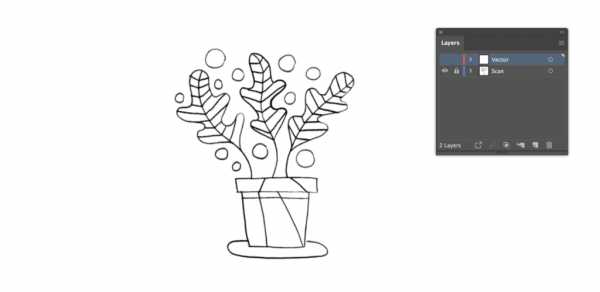
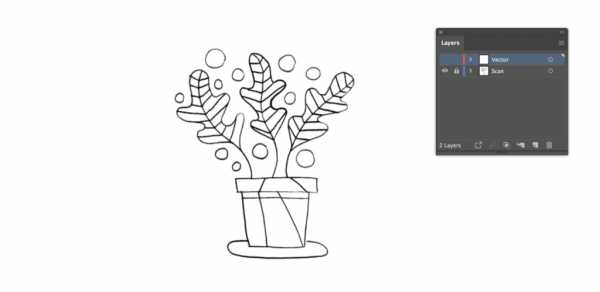
Назовите слой эскиза, дважды щелкнув Layer 1 на панели Layers и введя такое слово, как «Сканировать», затем добавьте еще один слой со сложенным квадратным значком . Сделайте то же самое для нового слоя и назовите его как-нибудь вроде «Вектор». Это помогает различать два слоя и помогает отслеживать прогресс в плане позже.Вы также можете переключить значок блокировки , чтобы заблокировать все элементы этого слоя, или переключить значок глаза , чтобы включить или выключить видимость слоя.
На верхнем слое начните рисовать контур вашего эскиза с помощью удобного инструмента Pen Tool (P) . Вы можете редактировать кривые Безье по мере продвижения по эскизу или наметить линию, а затем вернуться и отрегулировать кривые с помощью инструмента Anchor Point Tool (Shift + C) .Чтобы управлять отдельными кривыми Безье, удерживайте клавишу Option при перемещении рычагов Безье.
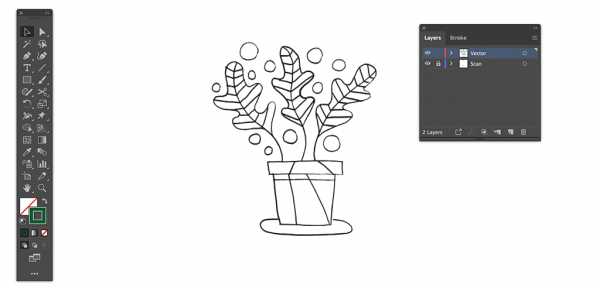
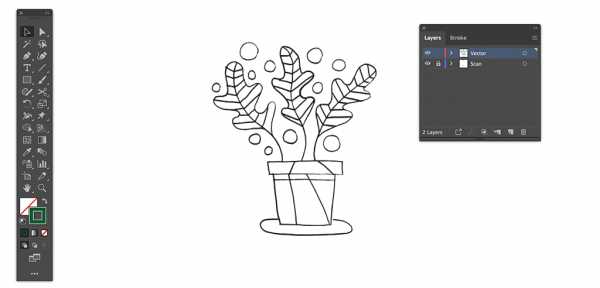
Промойте и повторяйте, пока не покроете весь набросок. Если какой-то рисунок содержит геометрические фигуры, ускорите рабочий процесс с помощью инструмента Shapes Tool , чтобы быстро нанести на карту эскизы. Теперь, когда мы обрисовали весь набросок, пришло время добавить немного цвета.
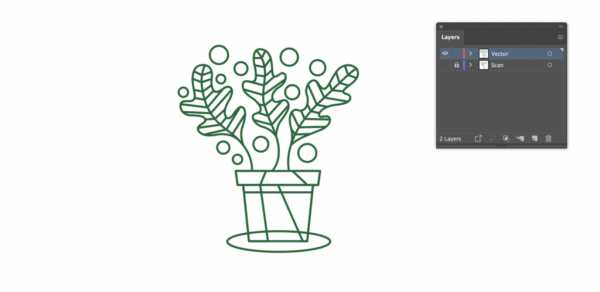

Прежде чем назначать цвет своим фигурам, подумайте, какой тип цветовой схемы вы собираетесь использовать.Для моих растений, представленных ниже, я выбрал приглушенную палитру, чтобы придать моему дизайну ощущение ретро. Цвет особенно важен в дизайне, поэтому найдите время и найдите несколько цветовых палитр, которые лучше всего подходят для вашей композиции.
Вам нужно немного цветового вдохновения? Взгляните на эти 25 бесплатных ретро-палитр, 101 цветовую комбинацию или эти 20 сезонных палитр.


После того, как вы выбрали цветовую схему, импортируйте каждый оттенок на панель Swatches , чтобы упростить интеграцию цветов.С помощью инструмента выделения (V) щелкните фигуру, а затем выберите один из образцов цвета, чтобы добавить его в свой дизайн. Переключите цвета Fill и Stroke на X . Чтобы переключить цвет обводки на заливку, нажмите Shift + X . Продолжайте назначать цвета, пока не заполните свой дизайн.
Сделайте шаг вперед в своей иллюстрации, экспериментируя с режимами наложения или добавляя градиенты, текстуры, кисти или зернистость.
Хотя процесс оцифровки иллюстраций в Photoshop похож на Illustrator, он кардинально отличается.Работа в растровой программе означает, что ваша иллюстрация будет содержать пиксели и иметь ограничения масштабируемости. Вместо того, чтобы обводить набросок кривыми Безье, вы можете пройтись по наброску кистями, если у вас есть планшет, или заполнить эти контуры с помощью меню Color Range.


Начните с перетаскивания изображения эскиза в программу Photoshop. Вы можете щелкнуть изображение правой кнопкой мыши и выбрать Открыть с помощью> Adobe Photoshop или перетащить изображение поверх значка Photoshop на рабочем столе или панели инструментов.Это откроет новый документ с вашим отсканированным изображением.
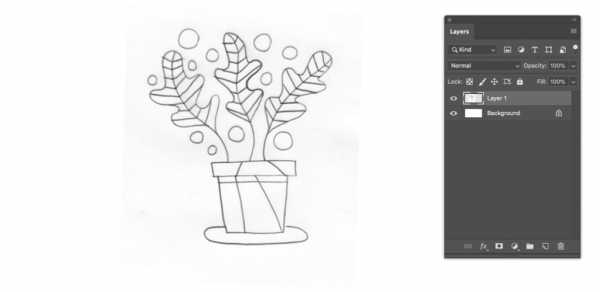
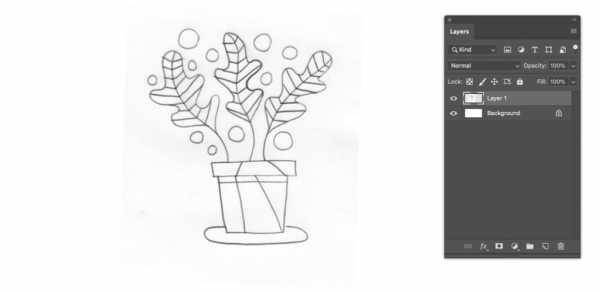
Вы можете изменить размер или повернуть изображение по мере необходимости с помощью команды Free Transform ( Command + T ). Щелкните и перетащите углы, чтобы изменить размер, или поместите курсор за пределы углов, которые нужно повернуть.
Поскольку многие эскизы будут выглядеть немного светлыми на экране, важно увеличить контраст и поэкспериментировать с уровнями и кривыми .На панели «Слои , » вы можете вызвать эти корректирующие слои, щелкнув значок полузаполненного круга и нажав «Уровни» или «Кривые». Переместите ползунки, чтобы увеличить интенсивность белого и черного в вашем эскизе.
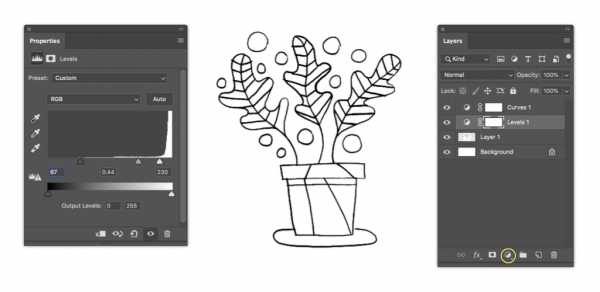
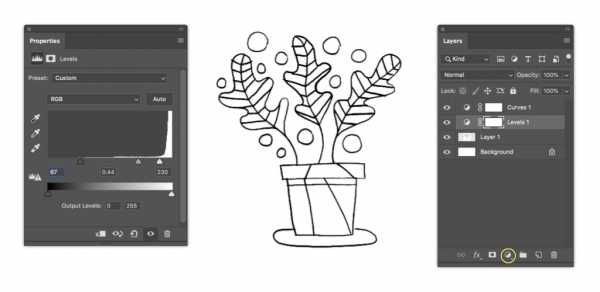
Я предлагаю поиграть с этими неразрушающими корректировками, чтобы увидеть, какие из них лучше всего подходят для вашего эскиза. Если вас не устраивает корректировка, просто щелкните слой и нажмите клавишу Delete .
После того, как вы настроили эскиз по своему вкусу, уплотните слои, удерживая Shift, щелкая Layer 1 и каждый корректирующий слой, затем нажимая Command + E .
Теперь давайте украсим ваш набросок несколькими цветами. Эту технику можно выполнить двумя способами: с помощью Color Range, чтобы выделить контуры в вашем эскизе, или с помощью кистей Photoshop. Если у вас есть планшет, вы можете легко просмотреть исходный набросок с помощью растровых кистей.
Прежде, чем мы добавим цвет в вашу иллюстрацию, добавьте новый слой, нажав сложенный квадратный значок на панели Layers . Отсюда вы можете активировать инструмент «Кисть » (B), и точно настроить внешний вид кисти в меню «Настройки кисти » (F5), .
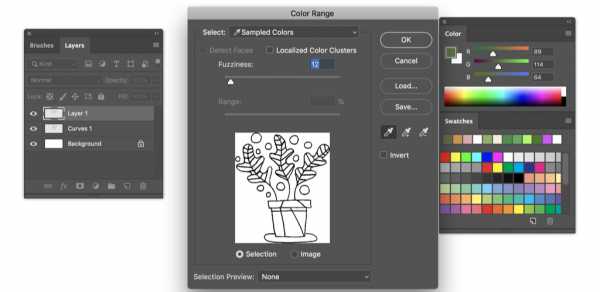
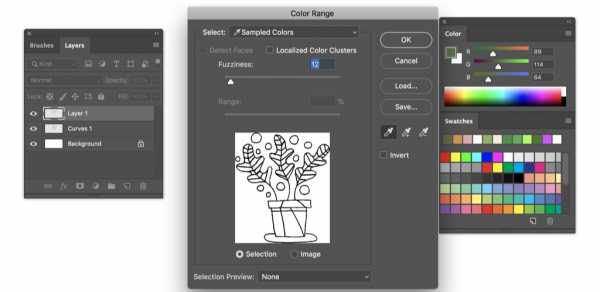
Чтобы перейти к маршруту «Цветовой диапазон», вернитесь к исходному слою с эскизом, затем перейдите к «Выделение»> «Цветовой диапазон » и щелкните пипеткой на белом фоне.Это выделит все области вашего дизайна белым цветом. Уменьшите значение Fuzziness до 12 , затем нажмите OK .
Инвертируйте активное выделение с помощью Shift + Command + I , затем активируйте новый слой, который вы только что создали. С помощью инструмента «Кисть » (B) нарисуйте контур любым цветом на ваш выбор. При необходимости измените размер кисти на [/] .
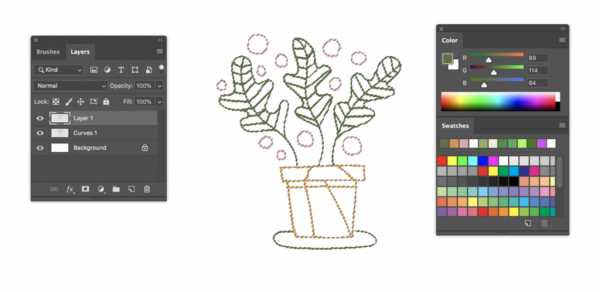
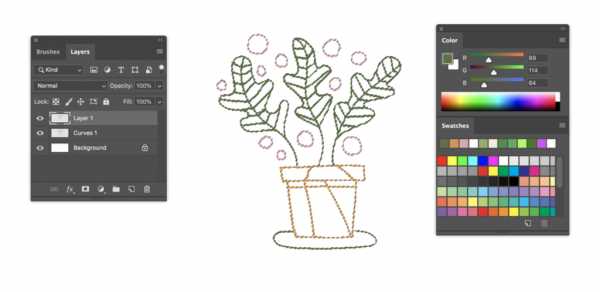
Продолжайте закрашивать контуры, пока не раскрасите все аспекты иллюстрации.Когда вы закончите, нажмите Command + D , чтобы убрать выделение с марширующими муравьями.
Вернитесь к исходному слою с эскизом и активируйте инструмент Magic Wand Tool (W) . Щелкните оставшиеся части вашего эскиза и залейте его инструментом Кисть (B) на слое над исходным слоем эскиза. Это гарантирует, что вы не раскрашиваете прямо на исходном эскизе; вместо этого вы добавляете цвет на отдельный слой.Продолжайте добавлять цвет, пока не заполните весь набросок.
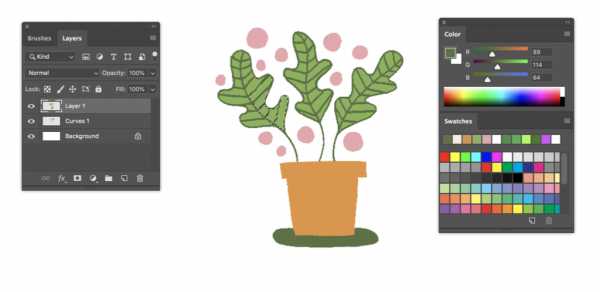
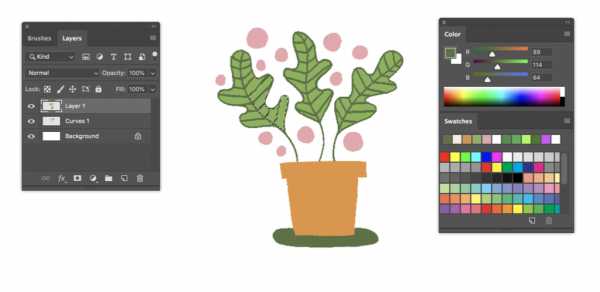
Совет по выбору: при одновременном выборе нескольких элементов нажмите и удерживайте клавишу Shift ; чтобы отменить выбор, нажмите и удерживайте Option key .
Procreate - это мощное приложение, предназначенное для создания эскизов, иллюстраций и прототипов произведений искусства. Он очень похож на настройку Photoshop в отношении библиотеки кистей, режимов слоев, различных эффектов и профиля растра.Но с его бесконечными функциями, инструментами и кистями это приложение для цифровых иллюстраций находится в особой лиге.


Procreate делает процесс оцифровки более естественным; с помощью стилуса он отслеживает степень давления и угол его использования, имитируя ощущение настоящей ручки и бумаги.
* Чтобы получить более подробную информацию о приложении Procreate, просмотрите это удобное руководство.
Начните с импорта вашего эскиза в программу Procreate.Эскизное изображение можно сделать, сфотографировав иллюстрацию, или перенести на iPad по электронной почте. Я просто сфотографировал эскиз, так как качество изображения не имеет значения при рисовании поверх исходного эскиза. В главном меню Procreate выберите Photo , а затем выберите изображение эскиза из Camera Roll . Procreate автоматически создаст новый документ, содержащий ваше изображение.
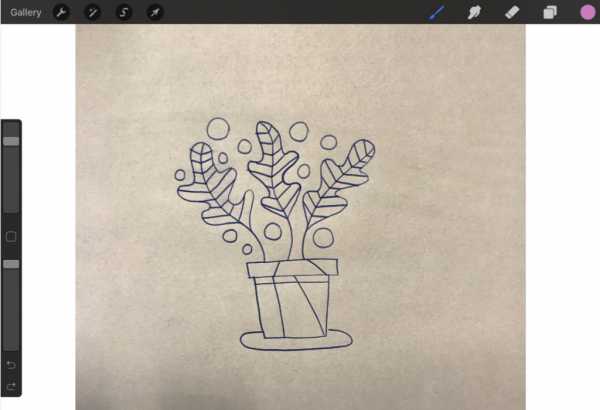
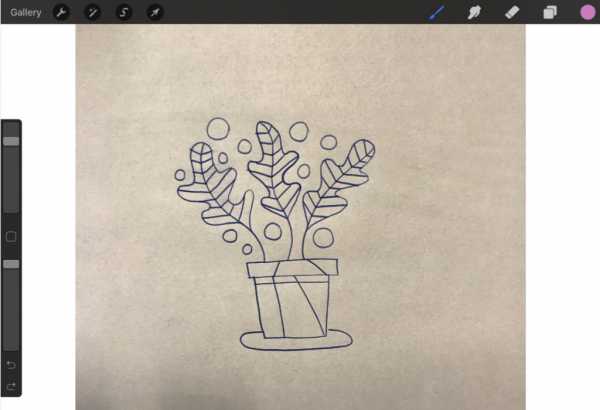
После того, как вы импортировали изображение, измените размер или поверните изображение по мере необходимости, выбрав значок со стрелкой на верхней панели инструментов.Выберите Uniform , затем перетащите синие углы по мере необходимости, чтобы изменить размер изображения. Нажмите Поверните на 45 градусов , чтобы повернуть изображение в документе.
Здесь начинается все самое интересное; Кисти Меню , несомненно, является одним из лучших аспектов Procreate. Щелкните значок кисти в верхней части программы, чтобы открыть библиотеку кистей. У вас под рукой множество стандартных кистей, от карандашей до текстурированных кистей.
Перед тем, как обвести исходный эскиз, создайте новый слой, щелкнув значок плюс на вкладке Слои . Здесь очень важно сохранять последовательность и организованность слоев; для каждой формы создайте новый слой и соответствующим образом переименуйте этот слой. Чтобы назвать свой слой, щелкните миниатюру слоя и выберите Переименовать .
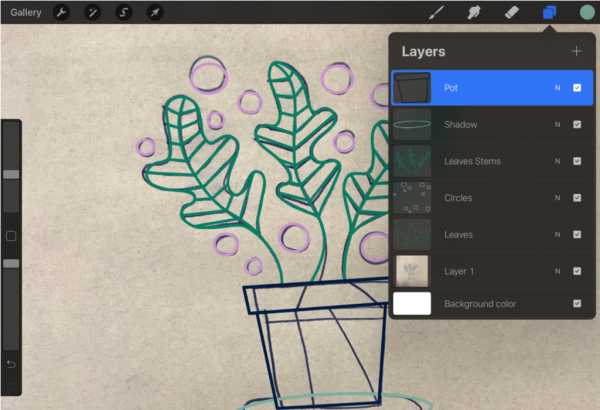
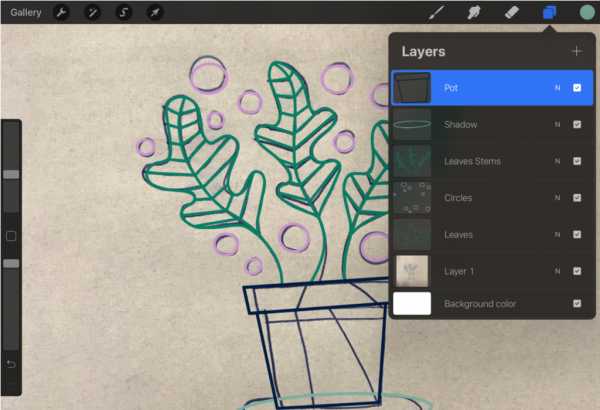
Чтобы создать простой контур, я выбрал кисть Monoline Brush из раздела Calligraphy .Поэкспериментируйте с разными типами кистей, чтобы увидеть, что лучше всего подходит для вашей иллюстрации. Вы можете точно настроить параметры кисти, щелкнув имя кисти.
Нажмите на круг в верхней части программы, чтобы получить доступ к своим цветам. В приложении Procreate есть различные способы изменить цвета. Вы можете просматривать оттенки на вкладках Disc , Classic , Value и Palettes .
Procreate заполняет цвет с помощью метода ColorDrop .Просто активируйте слой, к которому вы хотите применить активный цвет, затем нажмите и перетащите круг в замкнутое пространство. Если контур заключен, капля цвета заполнит пространство; если контур частично открыт, цветовая заливка распространится на весь слой.
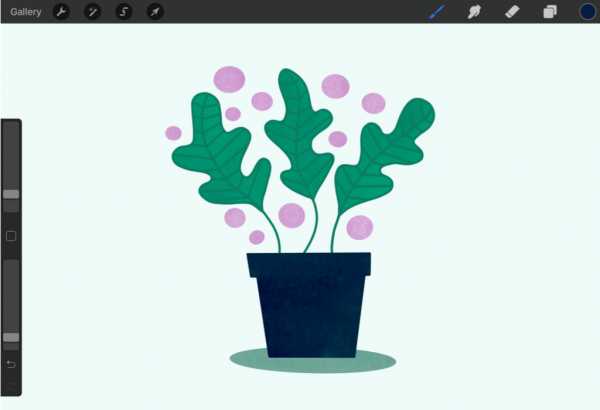
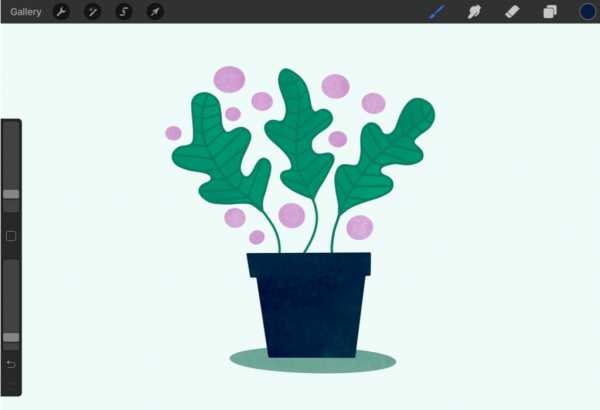
Промойте и повторите для остальных форм. Чтобы добавить некоторые текстурные элементы, активируйте команду Alpha Lock на миниатюре слоя и нарисуйте с помощью Charcoal или другой текстурированной кисти.
Обложка размером 32 пикселя.
Хотите узнать более важные советы и рекомендации по дизайну? Ознакомьтесь с этими статьями:
.Цель этой статьи - описать, как изменить цвет графика, созданного с помощью программного обеспечения R и пакета ggplot2 . Цвет может быть указан либо по имени (например: «красный»), либо с помощью шестнадцатеричного кода (например: «# FF1234»). Различные цветовые системы, доступные в R, описаны по этой ссылке: цвета в R.
ToothGrowth и mtcars наборы данных используются в примерах ниже.
# Преобразование столбцов дозы и баллона из числовых в факторные переменные ToothGrowth $ доза ## len supp доза ## 1 4,2 VC 0,5 ## 2 11,5 VC 0,5 ## 3 7,3 VC 0,5 ## 4 5,8 VC 0,5 ## 5 6,4 VC 0,5 ## 6 10,0 ВК 0,5 напор (вагоны) ## mpg cyl disp hp drat wt qsec vs am gear carb ## Mazda RX4 21,0 6160110 3,90 2,620 16,46 0 1 4 4 ## Mazda RX4 Wag 21.0 6160110 3,90 2,875 17,02 0 1 4 4 ## Datsun 710 22,8 4 108 93 3,85 2,320 18,61 1 1 4 1 ## Hornet 4 Drive 21,4 6 258110 3,08 3,215 19,44 1 0 3 1 ## Hornet Sportabout 18,7 8360175 3,15 3,440 17,02 0 0 3 2 ## Валиант 18,1 6225105 2,76 3,460 20,22 1 0 3 1 Убедитесь, что столбцы доза и цил преобразованы как факторные переменные с помощью сценария R.
библиотека (ggplot2) # Коробчатый сюжет ggplot (ToothGrowth, aes (x = доза, y = len)) + geom_boxplot () # диаграмма рассеяния ggplot (mtcars, aes (x = wt, y = mpg)) + geom_point ()
# коробчатая диаграмма ggplot (ToothGrowth, aes (x = доза, y = len)) + geom_boxplot (fill = '# A4A4A4', color = "darkred") # диаграмма рассеяния ggplot (mtcars, aes (x = wt, y = mpg)) + geom_point (цвет = 'темно-синий')
Следующий код R изменяет цвет графика на уровни доза :
# Коробчатая диаграмма бп
Яркость (l) и насыщенность (c, интенсивность цвета) цветов по умолчанию (оттенок) можно изменить с помощью функций scale_hue следующим образом:
# Коробчатая диаграмма bp + scale_fill_hue (l = 40, c = 35) # Точечная диаграмма sp + scale_color_hue (l = 40, c = 35)
Обратите внимание, что значения по умолчанию для l и c: l = 65, c = 100.
Пользовательские цветовые палитры могут быть указаны с помощью функций:
# Коробчатая диаграмма bp + scale_fill_manual (values = c ("# 999999", "# E69F00", "# 56B4E9")) # Точечная диаграмма sp + scale_color_manual (values = c ("# 999999", "# E69F00", "# 56B4E9"))
Обратите внимание, что аргумент прерывает , чтобы управлять внешним видом легенды.Это справедливо также для других функций scale_xx () .
# Коробчатая диаграмма bp + scale_fill_manual (breaks = c («2», «1», «0,5»), values = c ("красный", "синий", "зеленый")) # Точечная диаграмма sp + scale_color_manual (breaks = c («8», «6», «4»), values = c ("красный", "синий", "зеленый"))
Здесь описаны встроенные названия цветов и таблица кодов цветов: цвет в R.
Цветовые палитры, доступные в пакете RColorBrewer , описаны здесь: цвет в R.
# Коробчатая диаграмма bp + scale_fill_brewer (palette = "Dark2") # Точечная диаграмма sp + scale_color_brewer (palette = "Dark2")
Доступные цветовые палитры в пакете RColorBrewer:
Установите и загрузите следующие цветовые палитры:
# Установить install.packages ("wesanderson") # Загрузить библиотека (Уэсандерсон) Доступные цветовые палитры:
библиотека (Уэсандерсон) # Коробчатый сюжет bp + scale_fill_manual (values = wes_palette (n = 3, name = "GrandBudapest")) # Точечная диаграмма sp + scale_color_manual (values = wes_palette (n = 3, name = "GrandBudapest"))
Используемые функции:
# Коробчатая диаграмма bp + scale_fill_grey () + theme_classic () # Точечная диаграмма sp + scale_color_grey () + theme_classic ()
Измените значение серого на нижнем и верхнем концах палитры:
# Коробчатая диаграмма bp + scale_fill_grey (начало = 0.8, конец = 0.2) + theme_classic () # Точечная диаграмма sp + scale_color_grey (начало = 0,8, конец = 0,2) + theme_classic ()
Обратите внимание, что значение по умолчанию для аргументов start и end : start = 0,2, end = 0,8
.